갤럭시 태블릿 초기화 순서와 비밀번호 분실 시 대처법
갤럭시 태블릿 초기화 방법: 비밀번호 분실 시 대처법 포함
갤럭시 태블릿은 다양한 용도로 사용되는 다재다능한 기기입니다. 이런 기기를 사용할 때, 여러 가지 이유로 초기화가 필요할 수 있습니다. 예를 들어, 기기가 느려지거나 특정 문제가 발생했을 때, 또는 중고로 판매하기 전에도 초기화가 필요합니다. 이번 글에서는 갤럭시 태블릿을 초기화하는 절차와 비밀번호를 잊어버렸을 경우 대처하는 방법에 대해 자세히 설명하겠습니다.
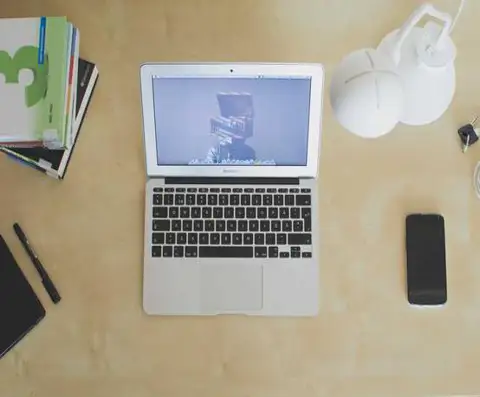
초기화 필요성 및 준비 사항
가장 먼저, 갤럭시 태블릿을 초기화하기에 앞서 몇 가지 주요 준비 작업이 필요합니다.
- 중요 데이터 백업: 초기화 전 필수적으로 데이터를 백업해야 합니다. 클라우드 서비스를 사용하거나 USB를 통해 중요한 정보를 안전하게 저장하세요.
- 모든 계정 로그아웃: 구글 계정, 삼성 계정 등 모든 계정에서 로그아웃해야 합니다. 이를 통해 초기화 후 발생할 수 있는 구글락 문제를 예방할 수 있습니다.
초기화를 하기 전에 이러한 단계들을 거치는 것이 중요합니다.
갤럭시 태블릿 초기화 방법
갤럭시 태블릿을 초기화하는 방법은 여러 가지가 있습니다. 아래는 가장 흔히 사용되는 두 가지 방법입니다.
1. 설정 메뉴를 통한 초기화
가장 간단한 방법은 태블릿의 설정 메뉴를 통해 초기화하는 것입니다. 다음 단계를 따라주세요:
- 태블릿의 설정 앱을 엽니다.
- ‘일반 관리’ 또는 ‘시스템’ 섹션으로 이동합니다.
- ‘초기화’ 메뉴를 선택합니다.
- ‘공장 데이터 초기화’ 또는 ‘디바이스 전체 초기화’를 클릭합니다.
- 초기화 옵션을 확인한 후 ‘초기화’ 버튼을 눌러 진행합니다.
- 모든 데이터 삭제에 대한 경고 메시지가 뜨면 ‘모두 삭제’를 선택하여 초기화를 완료합니다.
이 과정이 완료되면 태블릿이 공장 초기 상태로 돌아가고, 가볍게 설정 후 사용할 수 있습니다.
2. 리커버리 모드를 통한 초기화
설정 접근이 불가능한 상황에서는 리커버리 모드를 통해 초기화할 수 있습니다. 아래 절차를 따르세요:
- 태블릿의 전원을 끕니다.
- 전원 버튼과 볼륨 올리기 버튼을 동시에 누르고 잠시 유지합니다.
- 리커버리 모드 화면이 나타나면, 볼륨 버튼을 사용해 ‘Wipe data/factory reset’ 옵션으로 이동하고 전원 버튼으로 선택합니다.
- ‘Yes’를 선택하여 모든 사용자 데이터를 삭제합니다.
- 완료 후 ‘Reboot system now’를 선택하여 재부팅합니다.
리커버리 모드를 통해 초기화하면, 설정 메뉴에 접근할 수 없는 경우에도 기기를 초기화할 수 있습니다.
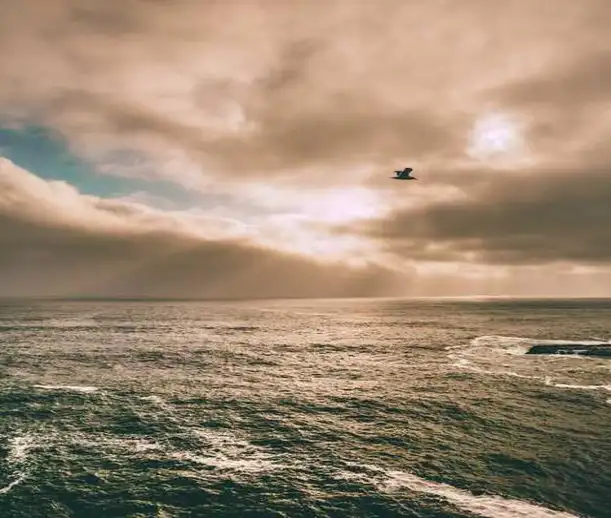
비밀번호 분실 시 대처법
비밀번호를 잊어버린 경우, 초기화가 진행되지 않을 수 있습니다. 이럴 때는 다음과 같은 방법을 사용하여 문제를 해결할 수 있습니다.
- 전문 소프트웨어 이용: Tenorshare 4uKey for Android와 같은 프로그램을 사용하면 비밀번호를 재설정하고 초기화할 수 있습니다. 소프트웨어를 설치한 후 태블릿을 연결하고 화면에 표시된 지침을 따르세요.
- 서비스 센터 방문: 비밀번호 분실로 인해 직접 해결이 어려운 경우, 가까운 삼성 서비스 센터를 방문하여 도움을 요청할 수 있습니다.
서비스 센터에서는 공인된 절차를 통해 비밀번호를 초기화해 주므로 안전하게 문제를 해결할 수 있습니다.
구글락 주의 사항
갤럭시 태블릿 초기화 전 꼭 유념해야 할 점은 구글락입니다. 구글락은 태블릿이 초기화된 후에도 원래의 구글 계정 정보 입력을 요구하는 보안 기능입니다. 이를 방지하기 위해서는, 초기화 전 반드시 구글 계정을 로그아웃해야 하며, 다음 단계에 따라 진행하시면 됩니다.
- 설정 메뉴로 이동하여 ‘계정 및 백업’을 선택합니다.
- 로그인된 모든 계정을 선택하여 로그아웃합니다.
이 과정을 통해 구글락 문제를 예방할 수 있습니다.

마무리하며
갤럭시 태블릿의 초기화 과정은 간단하지만, 데이터 손실과 보안 문제를 방지하기 위해 철저한 준비가 필요한 과정입니다. 본 글에서 안내한 초기화 방법과 비밀번호 분실 시 대처법을 참고하여 안전하고 효율적으로 갤럭시 태블릿을 초기화하시기 바랍니다. 이렇게 초기화를 실시한 후, 기기는 새롭게 재설정되며 효율적인 사용이 가능해집니다.
이제 갤럭시 태블릿을 초기화하는 데 필요한 모든 정보를 갖추셨습니다. 만약 또 다른 질문이나 도움이 필요하신 경우, 편하게 문의하시기 바랍니다.
자주 묻는 질문과 답변
갤럭시 태블릿을 초기화하는 방법은 무엇인가요?
갤럭시 태블릿을 초기화하려면 설정 메뉴에서 ‘일반 관리’를 선택한 후 ‘초기화’를 통해 공장 데이터 초기화를 진행하면 됩니다. 또한, 전원 버튼과 볼륨 올리기 버튼을 동시에 눌러 리커버리 모드를 이용해 초기화할 수도 있습니다.
비밀번호를 잊어버린 경우 어떻게 해야 하나요?
비밀번호를 분실한 경우에는 전문 소프트웨어를 사용하여 비밀번호를 재설정할 수 있습니다. 또는 가까운 서비스 센터를 방문하여 전문가의 도움을 받을 수도 있습니다.
초기화 후 구글락은 무엇이며 어떻게 피하나요?
구글락은 초기화 후에도 원래 계정 정보를 요구하는 보안 기능입니다. 이를 방지하려면 초기화 전에 반드시 구글 계정에서 로그아웃해야 합니다.